3.2. Monitoramento de nós¶
Os nós adicionados à infraestrutura são listados na tela NÓS, agrupados por status. Se o cluster de armazenamento ainda não tiver sido criado, você verá somente os nós na lista NÃO ATRIBUÍDOS. Se houver a lista de cluster de armazenamento, seus nós serão listados na tela.
O intervalo de tempo padrão dos gráficos é de 12 horas. Para ampliar um intervalo de tempo específico, selecione o intervalo com o mouse; para redefinir a ampliação, clique duas vezes sobre qualquer gráfico.
3.2.1. Status dos nós¶
Um nó pode ter um dos seguintes status:
- ÍNTEGRO
Todos os serviços de armazenamento do nó estão em execução.
- OFFLINE
O nó não pode ser alcançado a partir do painel de administração, embora possa ainda estar funcionando e seus serviços possam estar funcionando.
- COM FALHA
Um ou mais serviços de armazenamento do nó falharam.
- NÃO ATRIBUÍDOS
O nó não está atribuído a um cluster.
3.2.2. Monitoramento do desempenho do nó¶
Para monitorar o desempenho de um nó do cluster, abra a tela NÓS e clique no nó. Na tela de visão geral do nó, você verá as estatísticas de desempenho descritas abaixo.
As estatísticas gerais contêm:
o número de CPUs e a quantidade de RAM,
utilização da CPU, em porcentagem, ao longo do tempo,
utilização de RAM, em megabytes ou gigabytes, ao longo do tempo,
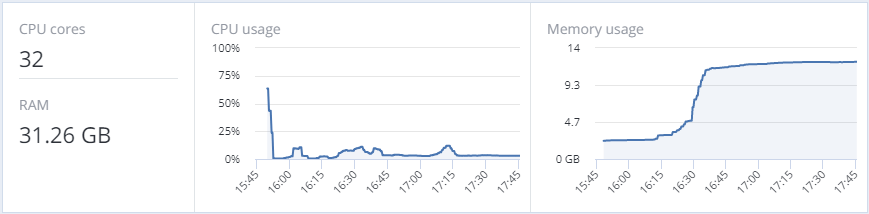
A seção DISCOS apresenta:
Número de unidades HDD e SSD e seus status,
atividade de E/S do nó ao longo do tempo nos gráficos de leitura e gravação.
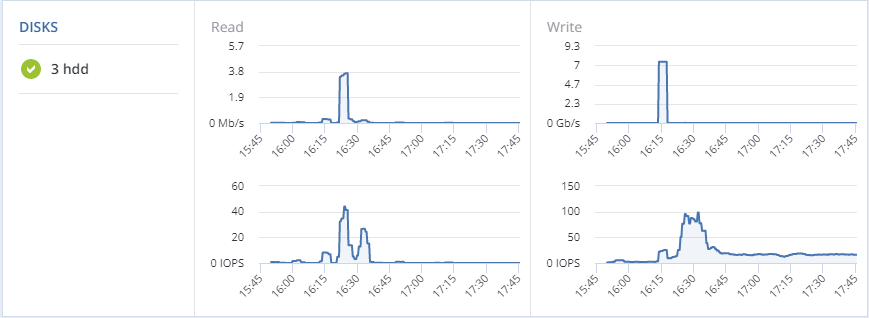
A seção REDE apresenta:
a lista de interfaces de rede e seus status,
a quantidade de tráfego transmitido (TX) e recebido (RX) ao longo do tempo.
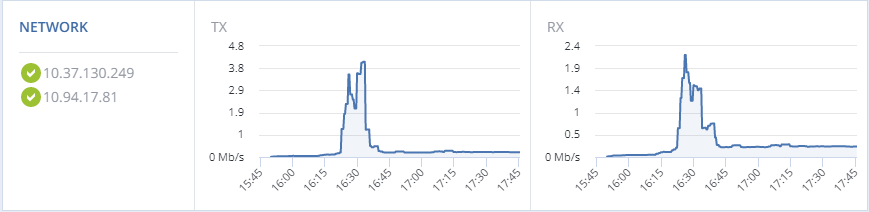
As sessões a seguir apresentam mais informações sobre utilização de disco e rede.
3.2.3. Monitoramento dos discos de nós¶
Para monitorar a utilização e o status dos discos de nós, clique no link DISCOS na tela de visão geral do nó. Você verá uma lista de todos os discos do nó e seus ícones de status.
Um ícone de status de disco apresenta o status combinado de S.M.A.R.T. e o serviço correspondente à função do disco. Pode ser uma das seguintes:
- OK
O disco e o serviço estão íntegros.
- Com falha
O serviço falhou ou S.M.A.R.T. informou um erro.
- Liberação
O serviço está sendo liberado. Quando o processo for concluído, o status do disco será alterado para OK.
Para monitorar o desempenho de um disco específico, selecione-o e clique em Desempenho. O painel Desempenho do disco apresentará a atividade de E/S do disco.
Para ver as informações sobre o disco, inclusive seu status S.M.A.R.T. clique em Detalhes.
Para que o disco faça piscar seu LED de atividade, selecione o disco e clique em Piscar. Para que o LED do disco deixe de piscar, clique em Parar de piscar.
3.2.3.1. Monitoramento do status S.M.A.R.T. dos discos de nós¶
O status S.M.A.R.T. de todos os discos é monitorado por uma ferramenta instalada juntamente com o Acronis Cyber Infrastructure. Executada a cada 10 minutos, a ferramenta pesquisa todos os discos vinculados a nós, inclusive SSDs de diário e discos de sistema, e informa os resultados ao nó de gerenciamento.
Para que a ferramenta funcione, é importante que a funcionalidade S.M.A.R.T. esteja ativada na BIOS do nó.
Se surgir uma mensagem de aviso de S.M.A.R.T. no status do nó, um dos discos do nó estará em condição de pré-falha e deverá ser substituído. Se você continuar usando o disco, lembre-se de que ele poderá falhar ou causar problemas de desempenho.
A condição de pré-falha significa que pelo menos um desses contadores S.M.A.R.T. é diferente de zero:
Contagem de setor realocado
Contagem de evento realocado
Contagem atual de setor pendente
Offline não corrigível
3.2.4. Monitoramento da rede do nó¶
Para monitorar o uso da rede do nó, clique em REDE na tela de visão geral do nó.
Para exibir os gráficos de desempenho de uma interface de rede específica, selecione-a na lista e clique em Desempenho. Ao monitorar o desempenho da rede, lembre-se de que se o gráfico Erros de recebimento e transmissão não estiver vazio, a rede está enfrentando problemas e precisa de atenção.
Para exibir os detalhes de uma interface de rede, clique em Detalhes. O painel Detalhes da rede mostra o estado da interface, a largura de banda, MTU, endereço MAC e todos os endereços IP.
